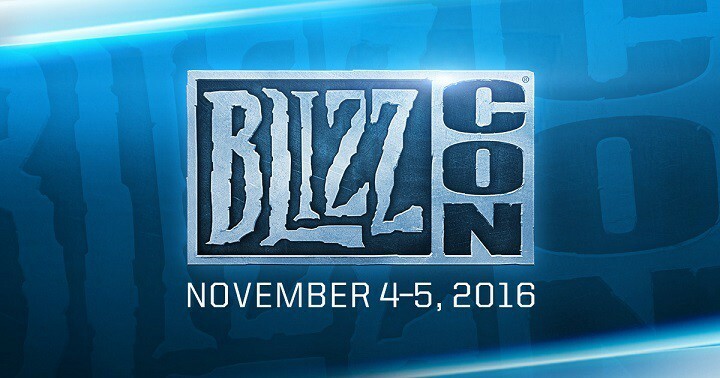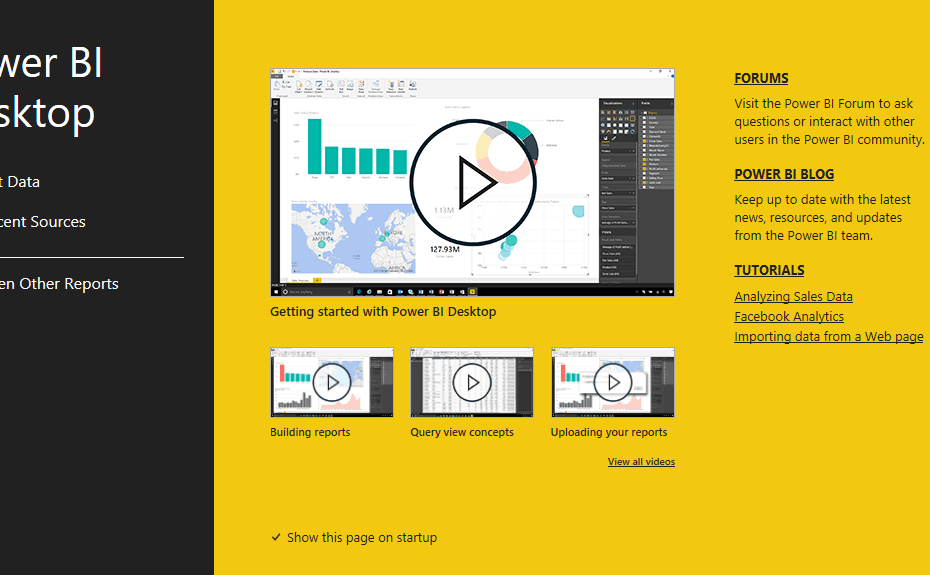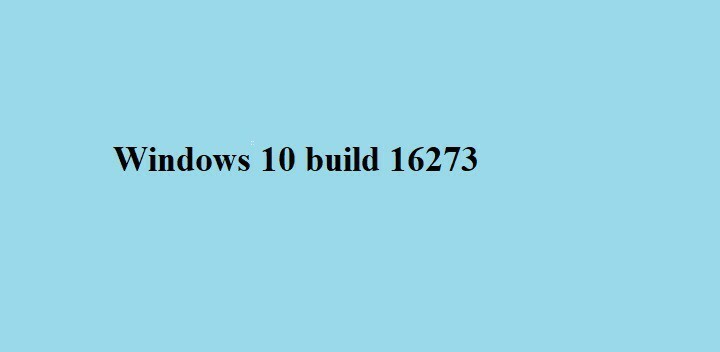- Se non vuoi inviare fastidiose notifiche quando annulli una riunione su Outlook, leggi la nostra guida.
- Lavoro võrguühenduseta modalitsus on vajalik, kui e-posti teel teatatakse käsitsi.
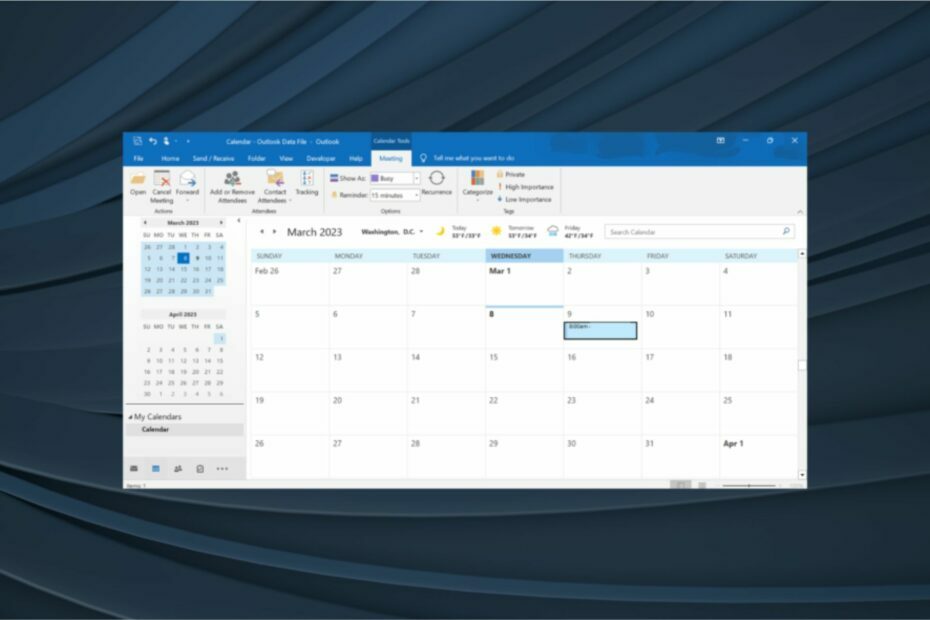
XINSTALLIMINE Klõpsates ALLALAADIMISE FAILIL
SPONSORIZZATO
- Lae alla Fortect e installalo oma arvutis.
- Avvia il protsesso di skannimine per cercare file corrotti che sono la fonte del tuo problem.
- Fai clic con il pulsante destro su Avvia riparazione in modo che lo strumento possa avviare l'algoritmo di riparazione.
- Fortect on laetud 0 Lettori questo mese, koos väärtusega 4,3 su TrustPilot.
Quando scegli di annullare una riunione in Outlook, un popolare service di webmail, võrrelge una annullamento avvisare i osalejate kohta. Kas te soovite tühistada Outlooki riunioni oma kalendris, kas teil on mõni muu teade?
Potrebbe sembrare qualcosa di complesso ma, in realtà, è un processo abbastanza semplice e siamo certi che sarà un utile aggiunta all tue kompetentse su Outlook. Vediamo subito tulevad fari.
Come posso annullare una riunione di Outlook senza avvisare i partecipanti?
1. Annulla la riunione offline
- aprill Väljavaade, vai alla scheda Invia/Ricevi e fai clic sul pulsante Lavora võrguühenduseta.

- Successivamente, passa alla visualizzazione Kalender, fai clic con il pulsante destro del mouse sulla riunione e seleziona Annulla riunione dal menu contestuale.

- Fai clic sul pulsante Invia annullamento nella finestra di aggiornamento del partecipante visualizzata. Ei muretse! Saatke e-kiri non verrà inviata poiché stai lavorando in modalità offline.

- Una volta terminato, vai su Posta in uscita, fai clic con il pulsante destro del mouse sulla notifica email della riunione annullata e seleziona Elimina.

- Infine, puoi disattivare la modalità Lavoro võrguühenduseta nella scheda Invia/Ricevi e ripristinare la connettività di Outlook.

2. Rimuovere i messaggi di posta elettronica dalla riunione
- Avvia Outlook ja liituge oma kontoga.
- Fai clic sull’icona del calendario.

- Valige incontro nel your calendario.

- Fai click su Annulla riunione dal menu in alt e rimuovi gli indirizzi email dal campo Obligatorio.

- Ora seleziona Invia cancellazione.

- Ora dovresti aver annullato con successo le riunioni senza inviare alcuna notifica.
- Tulge Eseguire l’Avvio di Outlook Modalità Provvisoriasse
- Outlook Continua a Chiedere la Password: Come Risolvere
- Parandage Outlooki veakoodeks 80090016
- Outlooki visualiseerimise modaliit
- Tule Spostare la Barra degli Strumenti di Outlook in Basso
Kas olete uuesti teinud Outlooki kutse?
Sì, puoi aggiornare un invited di Outlook senza che tutti rievano una notifica. Ecco come puoi farlo:
- Vai al Kalender di Outlook e fai doppio clic sulla riunione alla quale desideri invitare altri.

- Ora aggiungi gli altri invitati nel campo A e fai click su Invia aggiornamenti.

- Seleziona Invia aggiornamenti soolo ai partecipanti aggiunti o eliminati e fai click su Okei per salvare le modifiche.

- Ora, soolo i nuovi partecipanti riceveranno una notifica.
Seguendo questi passaggi potrai potrai annnullare le riunioni senza inviare inviare Outlook 365. Protsess on kõige lihtsam värvi jaoks, mis on seotud Outlooki kalendriga. Basta eliminare o annullare l’evento a seconda che tu sia stato invitato o che tu l’abbia creato.
La prossima volta che trovi un annullamento di una riunione di Outlook non inviato, controlla sei passato alla modalità Lavoro võrguühenduseta.
Per qualsiasi altra domanda o suggerimento, non esitate a lasciare un messaggio nella sezione commenti qui sotto.